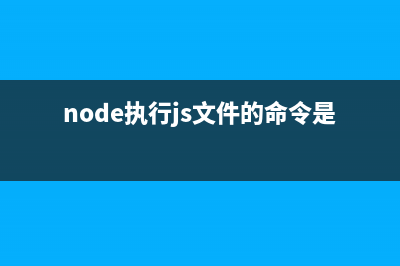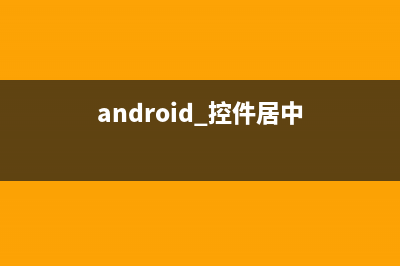位置: 编程技术 - 正文
Windows8更改搜索设置来清除搜索记录禁用网络搜索等(win10搜索设置选项)
编辑:rootadmin推荐整理分享Windows8更改搜索设置来清除搜索记录禁用网络搜索等(win10搜索设置选项),希望有所帮助,仅作参考,欢迎阅读内容。
文章相关热门搜索词:window10搜索栏怎么改中文,修改win7搜索方式,如何更改windows10搜索引擎,window搜索设置索引,如何更改windows10搜索引擎,修改win7搜索方式,windows8搜索功能在哪,如何更改windows10搜索引擎,内容如对您有帮助,希望把文章链接给更多的朋友!
Windows 8系统上自带的搜索功能很强大,不过如果只懂得简单地使用是不够的,还需要了解一些深层次的东西。比如清除搜索记录、禁用网络搜索等,这些项目都包含在搜索设置中。具体该怎么操作呢?
更改搜索设置的操作方法

1.从屏幕右边缘向中间轻扫,点击“设置”,然后点击“更改电脑设置”。或者搜索“设置”或“power ”等关键字,选择对应的搜索结果。
(如果使用的是鼠标,则指向屏幕右下角,然后将鼠标指针向上移动,单击“设置”,然后单击“更改电脑设置”。)
2.点击或单击“搜索和应用”,然后点击或单击“搜索”。
3.更改所需设置。
通过更改搜索设置,可以清除搜索历史记录,选择如何与必应共享搜索信息等。另外还可以关闭网络搜索,只查看来自电脑和 OneDrive 的结果。如果你使用移动数据流量上网的话,则可能希望这么做。
Win8系统如何更改应用设置包括电脑设置 Win8系统相比Win7或更早之前的系统有一个较大的变化就是提供了一个新的更改设置的途径,包括电脑设置和应用设置。这里我们讲讲Win8如何更改应用设
Win8系统右侧滑出的“设备”超级按钮如何使用 Win8系统右侧滑出的超级按钮的5个功能中,其它4个大家可能都比较了解,但设备这个超级按钮就不一定很多人都了解。它是用来干嘛的呢?又该如何使
Win8.1系统下使用Metro应用的一些必须要掌握的技巧 不论你是因新买了电脑而用上Win8.1系统,还是从旧系统升级上去的,你都将面对Metro应用。如果你此前没用过Win8系统,那么下面的Metro应用使用教程或许
标签: win10搜索设置选项
本文链接地址:https://www.jiuchutong.com/biancheng/367255.html 转载请保留说明!